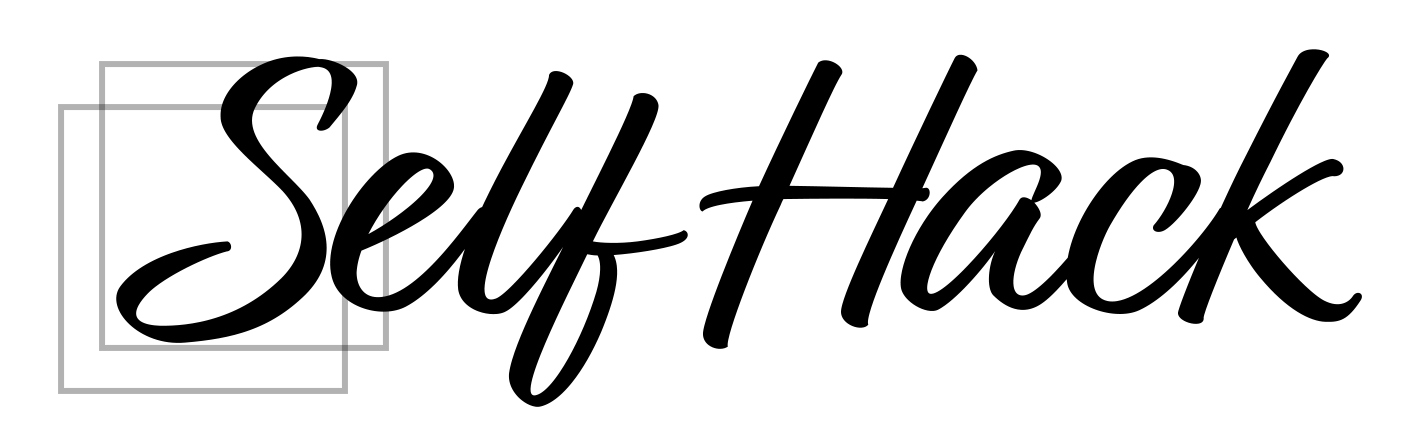こんにちは^^
kuromaru(@Self_spec)です。
こちらの記事ではNotionの目次の作り方についてわかりやすく紹介していきます。
Notionのページのボリュームが大きくなっているユーザーさんにはとても便利な機能になります。
目次機能はNotionでページを作成するたびに活躍する機能なので、ショートカットキーも覚えて、スピーディにNotionを活用しましょう。
Notionの目次の作り方

それでは早速ですが、
Notionの目次の作り方を紹介していきます。
以下の手順で作成していきます。
- 「/table」と検索
- 「Table of contents」というものが検索されるので選びます
- 完成です
とても簡単ですよねw
ただしどのテキストでも
全て目次になるという訳ではなく、
見出し(H2やH3など)がリンク付きでまとめられることになります。
ちなみに見出しのショートカットキーはそれぞれ、
- H2:command+option+2
→Windows(ctrl+shift+2) - H3:command+option+3
→Windows(ctrl+shift+3)
となります。
Notionの目次のショートカットキー

次にNotionの目次のショートカットキーですが、【/ta】になります。
ちなみに、目次の背景色を変更したい場合は、右クリックを押すと上の画像のように色の選択画面になりますので、そこから選びます。
テキストの色を変更したい場合は上段の【COLOR】、背景色を変更したい場合は下段の【BACKGROUND】の中から選んで下さい。
まとめ
Notionの中でも目次機能は頻繁に使用する機能の1つです。
特に使い込んでいけばいくほど、ノートのボリュームも大きくなっていくので更に活用する回数も増えるでしょう。
ショートカットキーと合わせて覚えておくと、より仕事が早くなりますよ。
ではまた。